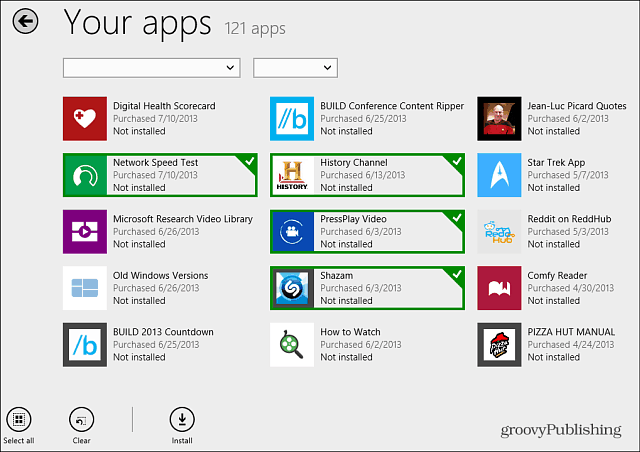באיטרציה הראשונה של Windows 8, תוכל להסיר רק התקנה של אפליקציה אחת בסגנון מודרני בבת אחת. כעת ב- Windows 8.1 תוכלו להסיר התקנה של מספר אפליקציות בבת אחת.
מטרד אחד ב- Windows 8 הוא שכשאתה רוצה הסר התקנות של אפליקציות בסגנון מודרני, זה רק מאפשר לך לעשות זאת בזה אחר זה. עם עדכון Windows 8.1, כעת תוכלו להסיר התקנה של מספר אפליקציות ברכישה אחת. להלן מבט כיצד לעשות זאת.
הסר את התקנת יישומי Windows 8.1
כדי להסיר התקנה של מספר אפליקציות בבת אחת, לחץ באמצעות לחצן העכבר הימני על מסך התחל או החלק מלמטה למעלה במכשיר מסך מגע ובחר בלחצן התאם אישית. לחלופין, אתה יכול פשוט ללחוץ לחיצה ארוכה על כל אריח במסך התחל כדי להיכנס למצב התאמה אישית.
ואז פשוט בחר בכל אחת מהאפליקציות שברצונך להסיר. תדע שייבחר יישום כאשר מופיע סימן ביקורת בפינה השמאלית העליונה של האריח.
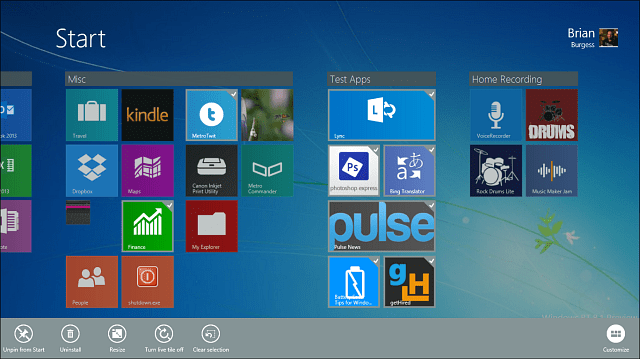
לאחר מכן בחר בסמל ההסרה ומסך יופיע רשימה של כל אפליקציה שבחרת. כמו כן, אם אתה מתחבר לכל אחת ממערכות Windows 8.1 שלך, אתה יכול לסמן את התיבה כדי להסיר אותן רק מהמכשיר שאתה פועל עליו. לחלופין, השאר אותו לא מסומן כדי להסיר כל אחד מהם מכל מחשבי Windows 8.1 שלך.
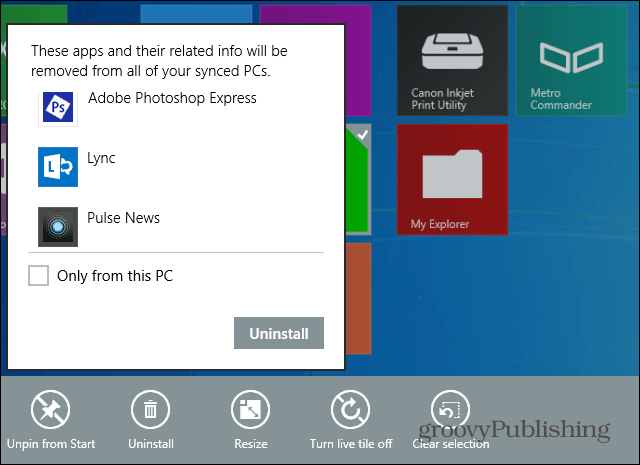
אם אתה מעוניין להחזיר אפליקציה, קל להתקין אותם מחדש. פתח את חנות Windows ולחץ באמצעות לחצן העכבר הימני על המסך או החלק מלמטה למעלה במכשיר מסך מגע. ואז בחר באפליקציות שלך מתפריט החנות.
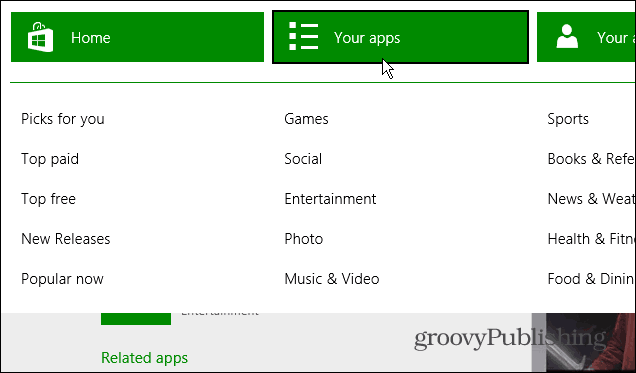
זה נותן לך רשימה של כל היישומים שהתקנת מחנות Windows מהחשבון שאליו אתה מחובר.